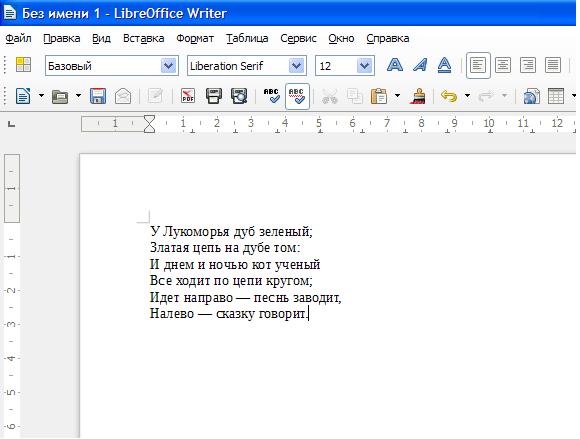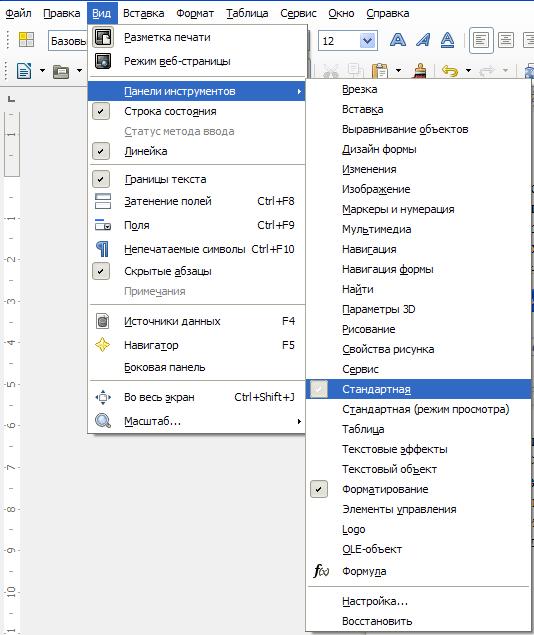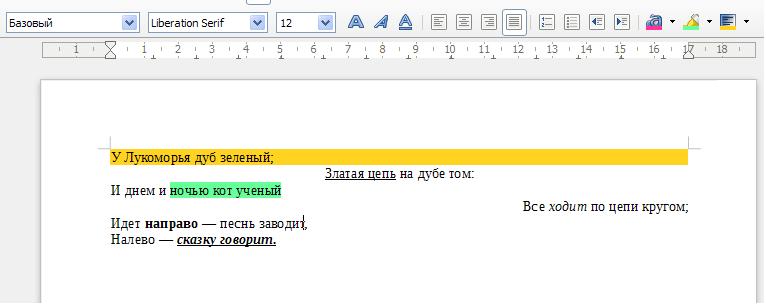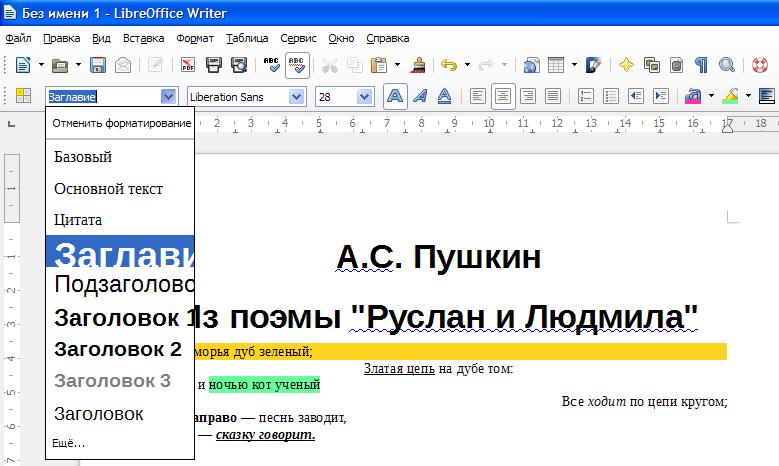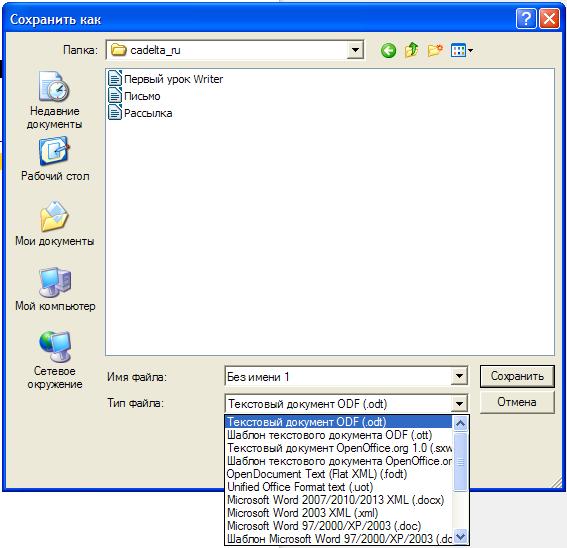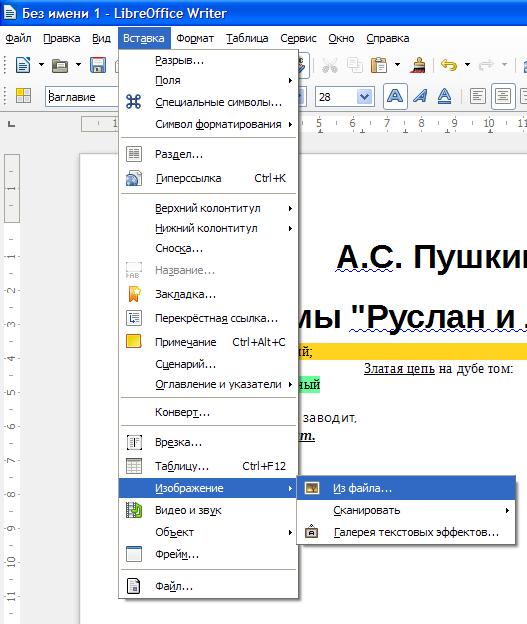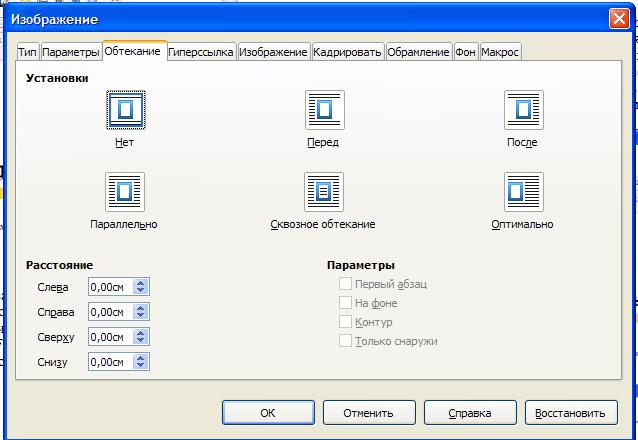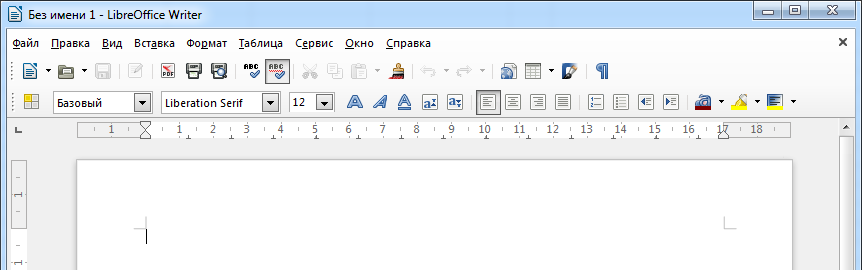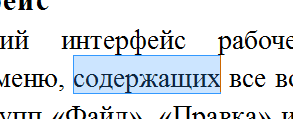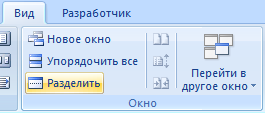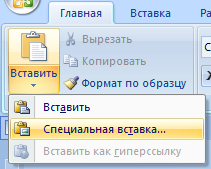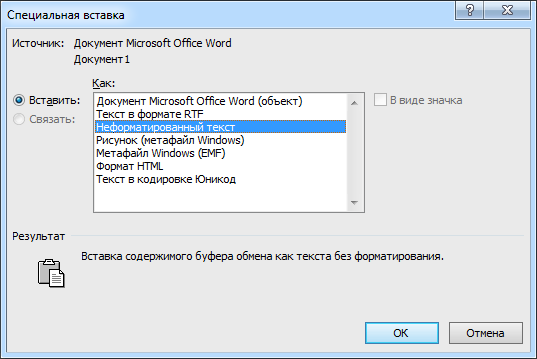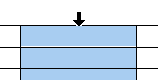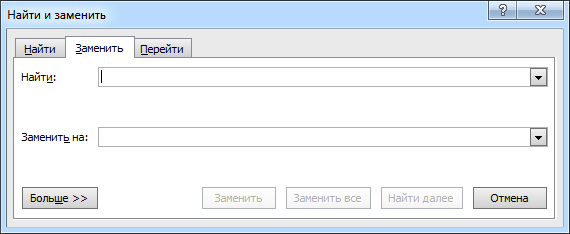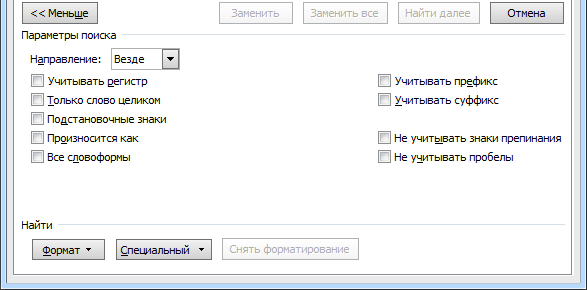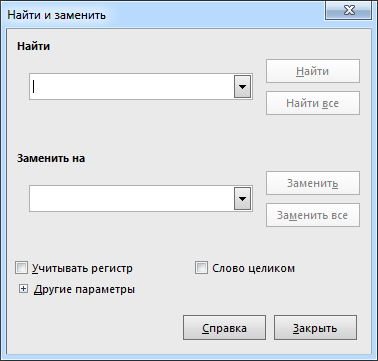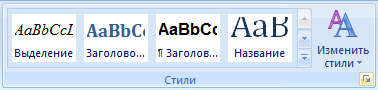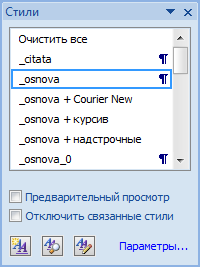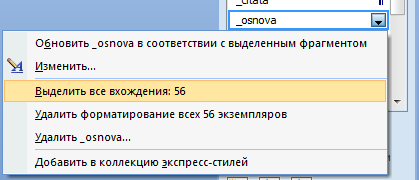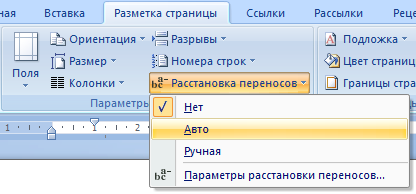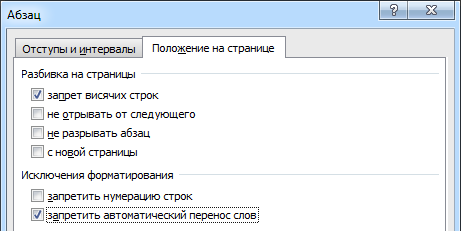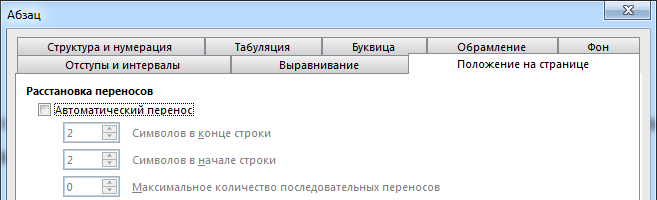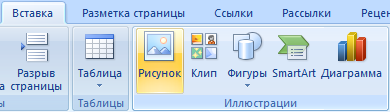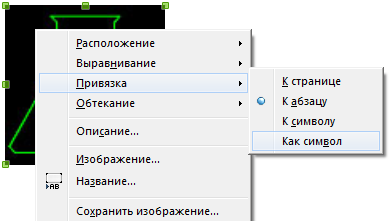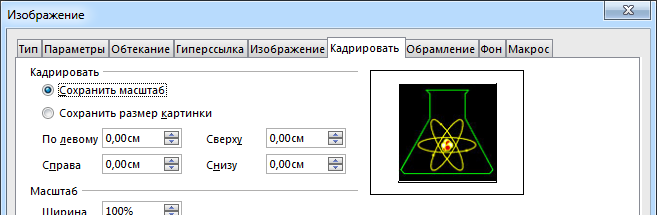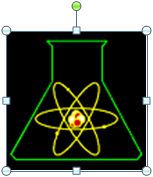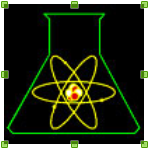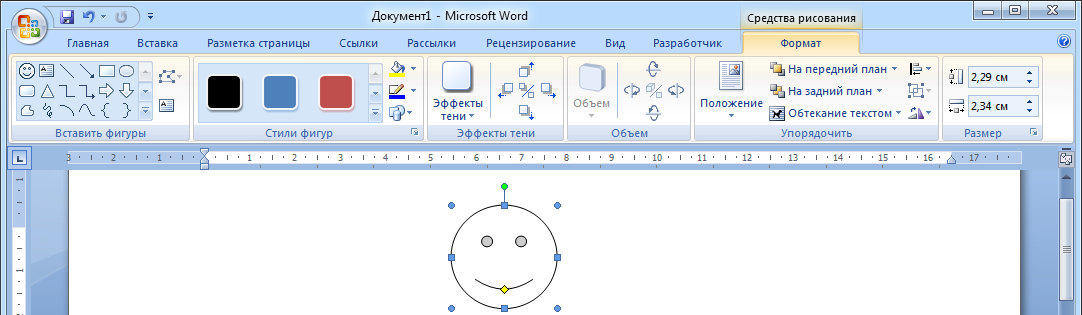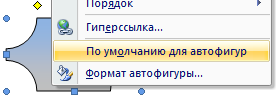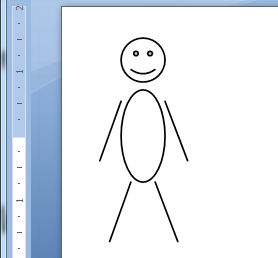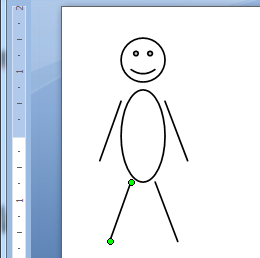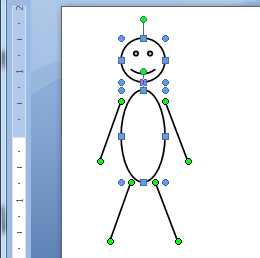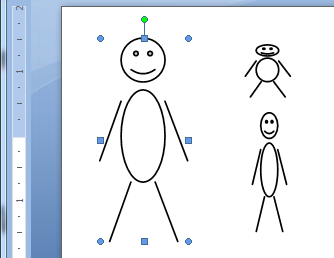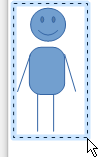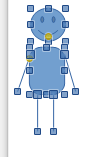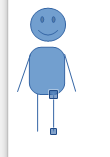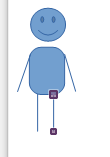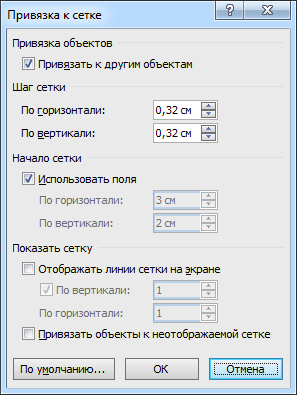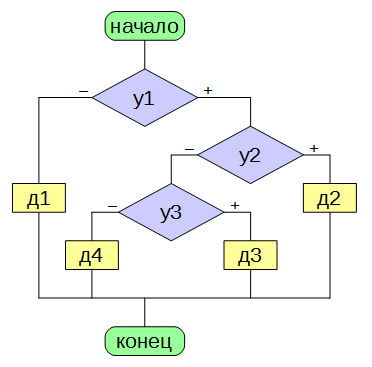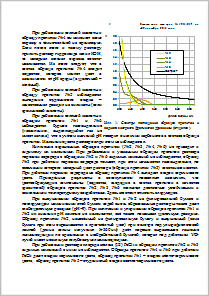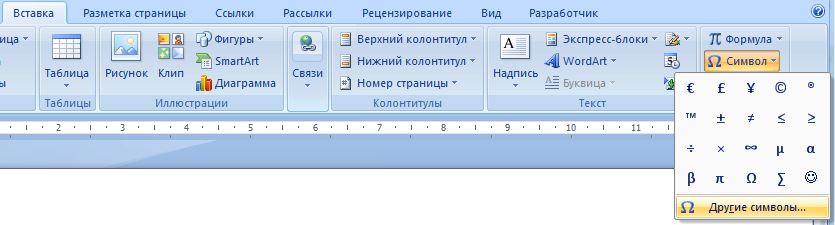что такое libreoffice focuswriter word блокнот
Выбор редакции
Топ-30 лучших фильмов 2021.
Топ-60 лучших фильмов Амазон.
Топ-1000 лучших зарубежных.
Основные приемы работы в LibreOffice Writer
Первое впечатление
Итак, инсталляционный пакет LibreOffice получен с официального сайта и успешно установлен. Использовав привычную кнопку «Пуск», запустим программу LibreOffice Writer. Что здесь можно сделать?
Первое впечатление — все очень похоже на MS Word образца 2003 года. Верхнее выпадающее меню, в котором нет жестко закрепленной «ленты». Динамичные разделы этого меню можно хватать мышкой и переносить с одного места экрана на другой. Линейка, масштабирование, строка состояния — все просто и знакомо настолько, что даже вызывает умиление. И первое мнение, которое может появиться: LibreOffice Writer, может быть, и помощнее Блокнота, но явно слабее, чем всеми признанный Word.
Рис. 1 Первое впечатление от LibreOffice Writer
Продолжаем знакомство
Запущенный LibreOffice Writer по умолчанию создает на экране пустой документ. На этом чистом листе и попробуем набрать какой-то текст, а потом сравнить возможности бесплатного и платного пакетов.
Видим, что настройки по умолчанию: Liberation Serif 12 кегль. Ничего не меняя, набираем текст:
Рис. 2. Первый текст
Все просто и понятно. Впрочем, в большинстве текстовых редакторов, набор текста не представляет из себя никакой сложности.Посмотрим, что может сделать с набранным текстом LibreOffice Writer.
Обратим внимание на два меню: «Стандартная» и «Форматирование». Они активны по умолчанию и при первом запуске программы находятся в верхней части экрана.
Рис. 3. Меню «Стандартная» и «Форматирование»
Если этих меню на месте нет (маловероятно, но возможно), следует выполнить команду Вид → Панель инструментов. И проставить галочки на строчках Стандартная и Форматирование.
Рис. 4. Включаем необходимые меню
Работа с текстом
Изучив меню беглым взглядом, находим знакомые кнопки в меню «Стандартная»:
И не менее знакомые инструменты для работы с текстом в меню «Форматирование»:
Использовав эти кнопки, признаем, что действие их приводит к таким же самым результатам. Отличие только в одном: кнопка «Цвет фона» меняет цвет ВСЕГО абзаца, в котором в данный момент стоял курсор.
Рис. 5. Форматированный текст
Если еще немного поработать с меню «Форматирование», можно найти все необходимые для работы шрифты. Правда большинство из них работает только в том случае, если они присутствуют в операционной системе (впрочем, как и для Word). Но стили работают замечательно, и чуть-чуть потрудившись, можно привести документ к следующему образцу:
Рис. 6. Работа со стилями. Устанавливаем заголовки
Точно также здесь работают кнопки «Сохранить» и «Открыть», которые записывают готовый текст для длительного хранения и открывают сохраненный ранее файл. Единственное, на чем стоит остановиться чуть более подробно — при сохранении файла можно использовать несколько разных форматов. И выбор здесь довольно широк: от «родного» ODF (по умолчанию), до привычного DOC и RTF (для Word). Есть даже форматы TXT (Блокнот) и HTML (браузер).
Рис. 7. Сохраняем текст, используя разные форматы
Вставляем изображение в текст
Точно также, как это есть и в Word, программа LibreOffice Writer позволяет вставлять в текстовый документ изображения. И точно так же для этого можно использовать несколько способов.
Все способы знакомы, и не будем останавливаться на них подробно.
Рис. 8. Вставка изображения в текст
Стоит только лишь упомянуть, что в LibreOffice Writer присутствует полный набор инструментов для работы с изображением, который позволяет изменять расположение картинки (на передний и на задний план), изменять обтекание текстом (см. рисунок 9), устанавливать разнообразные рамки. И даже привязывать к изображениям гиперссылки.
Рис. 9 Меню для форматирования изображения
Продолжаем осваивать LibreOffice Writer
На этом, казалось бы, можно и закончить. Что еще нужно широкому кругу пользователей от текстового редактора, кроме набора текста, форматирования его (полужирный, курсив, наклонный), возможности работать с изображениями, а также сохранить, открыть и распечатать файл? Но возможности LibreOffice Writer гораздо шире стандартного набора операций, которые необходимы школьнику или секретарю для создания простейших текстовых файлов.
Попутешествовав по пунктам меню (пока что не вдаваясь в особые подробности) можно узнать, что в LibreOffice Writer имеется возможность создавать письма и факсы, используя при этом «Мастер создания». Можно подключать внутренние и внешние источники данных, которые хранят информацию и в самой программе, и во внешних файлах. Можно создавать таблицы любой сложности и использовать в них простейшие формулы для счета. Можно создавать гиперссылки, которые указывают на разделы внутри документа или на внешние файлы, которые могут храниться и на локальном компьютере, и на серверах Интернета.
Одним словом, пользователь, который выберет для своей работы LibreOffice Writer, ни коим образом не почувствует себя ущемленным в выборе инструментов для реализации своей цели.
Что такое libreoffice focuswriter word блокнот
Сейчас во многих организациях как в нашей стране, так и за рубежом наблюдается постепенный переход от использования проприетарного Microsoft Office на свободный LibreOffice, и в первую очередь это касается применяемого для оформления различных документов текстового редактора Writer (LibreOffice) вместо Word (Microsoft Office).
В целом процесс протекает достаточно медленно и одной из причин этого является то, что указанный переход многих страшит. Последнее обусловлено сложившимся стереотипом о том, что при подобных переменах одна программа бывает настолько непохожа на другую, что к ней очень трудно привыкнуть. Смею заверить, что по большому счёту такое мнение ошибочно – у Word и Writer в плане использования довольно много общего и тому, кто умеет работать с первым приложением, вполне по силам совладать и со вторым. С другой стороны, отличий между рассматриваемыми программами тоже хватает, и желание рассказать о некоторых наиболее заметных из них как раз и побудило к написанию данной заметки, не претендуя при этом на всю полноту охвата выбранной темы. Отличия между Word и Writer проявляются как в разных способах реализации схожих возможностей, так и в функционале самих программ: в одной отсутствуют некоторые возможности, имеющиеся в другой и наоборот – то, что есть в первой, во второй совершенно не реализовано.
Форматы файлов и совместимость
Собственным форматом файлов документов Word 2007 / 2010 / 2013 является DOCX, пришедший на замену использовавшемуся ранее DOC.
У Writer в качестве собственного формата используется ODT – формат Open Document, принятый в качестве международного стандарта ISO/IEC 26300. Writer также умеет работать с DOC- и с DOCX-файлами.
Word в порядке обратной совместимости позволяет редактировать DOC-файлы (при этом программа переходит в режим ограниченной функциональности). Непосредственная поддержка формата ODT была добавлена в Word только в версии 2013 года, для более ранних версий этого текстового редактора необходима установка дополнения (“Sun ODF Plugin for Microsoft Office” компании “Oracle”).
Вопрос о взаимной совместимости файлов с рассматриваемыми приложениями стоит отдельного упоминания, поскольку он довольно болезненный. Строго говоря, файлы, созданные одной программой и сохранённые в её же собственном формате, в дальнейшем совершенно адекватно открываются и правильно отображаются только в этой же самой программе. Во всех остальных случаях возможны разнообразные неожиданные и порой неприятные сюрпризы. Вот несколько конкретных ситуаций, с которыми довелось однажды столкнуться:
1. При открытии с помощью Writer DOC-файла, содержащего автофигуры «стрелки» (использовались для указания на определённые участки вставленной в документ фотографии), они приобрели довольно страшный вид по причине того, что «наконечники» стрелок стали непропорционально большими.
2. При открытии с помощью Writer DOCX-файла, содержащего расположенную с правого края страницы неширокую таблицу, последняя «съехала» на левую сторону.
3. При открытии с помощью Word 2013 ODT-файла текстовый редактор почему-то самопроизвольно увеличил кегль текста в документе с исходных 13 пт до 14 пт.
В силу сказанного остаётся лишь посоветовать быть очень внимательными при подготовке документов в тех случаях, когда их приходится редактировать сначала в одном, а потом в другом редакторе.
Запуск приложения
Сравниваемые программы заметно отличаются по времени так называемого «холодного старта» – то есть по времени, которое необходимо на первый (после загрузки операционной системы) запуск приложения. Word здесь однозначно впереди, так как стартует он заметно быстрее по сравнению с Writer, да и повторные запуски последнего происходят несколько медленнее. Чтобы частично скомпенсировать такое подтормаживание можно порекомендовать при работе с Writer закрывать только ставшие ненужными в данный момент файлы документов, а не саму программу.
Программный интерфейс
В современных версиях Word используется своеобразный гибрид некогда традиционных строки меню и панелей инструментов – «лента», в которой большая часть команд и элементов управления сгруппирована на нескольких вкладках:
Надо сказать, что в своё время при выходе Word 2007 такой ленточный интерфейс вызвал у пользователей основательный «разрыв шаблона», многие и сейчас такое оформление программы недолюбливают. Writer имеет «классический» пользовательский интерфейс рабочего окна программы, то есть в верхней его части располагается строка меню, содержащая все возможные команды, которые собраны в ряд привычных групп «Файл», «Правка» и т. д. Под строкой меню по умолчанию располагаются две панели инструментов: «Стандартная» и «Форматирование», правда, пиктограммы (рисунки) на кнопках отличаются от тех, что большинство пользователей привыкло видеть в Word:
Файл документа с атрибутом «Только чтение»
Если при помощи Word открыть файл, имеющий свойство «Только чтение», то сведения об этом отображаются в строке заголовка окна программы:
При этом такой документ можно редактировать, однако при попытке записать изменения программа предложит сохранить файл под другим именем, открыв соответствующее диалоговое окно.
В Writer при открытии файла, доступного только для чтения, все средства редактирования оказываются недоступными – содержимое такого файла можно только просматривать, выделять и копировать в буфер обмена. Для внесения же изменений лучше сначала файл сохранить под новым именем.
Выделение текста
При редактировании текста чтобы выделить слово в обоих редакторах нужно дважды щёлкнуть по нему:
Тройной щелчок по тексту в Word приводит к выделению абзаца:
При тройном щелчке в тексте Writer выделяет предложение:
Для выделения абзаца в Writer нужно выполнить четырёхкратный щелчок:
В Word существует способ выделить отдельную строку текста. Для этого нужно расположить курсор мыши слева от текста – при этом он приобретёт вид белой стрелки, наклонённой вправо. Если в этот момент нажать левую кнопку мыши, то будет выделена одна строчка:
В Writer строка выделяется несколько иначе: нужно также расположить курсор мыши слева от текста и зажав её левую кнопку, переместить его вниз:
Разделение окна ( Word/ Writer)
Данная функция позволяет одновременно видеть две разные части документа (расположенные, например, на разных страницах). Для этого на вкладке «Вид» ленты в секции «Окно» нужно нажать кнопку «Разделить»:
Если после этого щёлкнуть левой кнопкой мыши в области документа, то она приобретёт вид, изображённый ниже:
Отключается такой режим показа документа нажатием кнопки «Снять разделение».
Вставка данных из буфера обмена
При копировании данных в буфер обмена в него помещается не только текстовая информация, но и сведения о её форматировании. В связи с этим можно задавать некоторые дополнительные опции для вставляемого текста. В Word это реализовано двумя способами. Первый – при помощи так называемой кнопки возможностей вставки (возникает в самом конце вставленного фрагмента), которая позволяет раскрыть небольшое меню и с помощью него уточнить форматирование вставляемых из буфера данных:
Вторым способом является использование пункта «Специальная вставка» меню кнопки «Вставить», расположенной в секции «Буфер обмена» на вкладке ленты «Главная»:
При этом появляется диалоговое окно:
Аналогичную роль в Writer играет пункт меню «Правка» → «Вставить как. », который вызывает похожее диалоговое окно (можно использовать комбинацию клавиш [Ctrl] + [Shift] + [V]):
Кстати, для вставки текста без форматирования в Writer можно просто использовать комбинацию клавиш [Ctrl]+[Shift]+[Alt]+[V].
Иногда бывает необходимо скопировать данные из документа Writer в файл Word. При этом можно столкнуться с ситуацией, когда скопированная в буфер обмена информация из Writer не станет вставляться в Word’овский документ. В этом случае тоже необходимо воспользоваться «Специальной вставкой». Аналогично, в Writer некоторые данные из других приложений тоже нужно вставлять таким же способом.
Операции с таблицами
Выделение всей таблицы
В Word для этого нужно щёлкнуть по квадратику с крестом, который появляется в верхнем левом углу таблицы при наведении на неё курсора:
В Writer нужно поместить курсор около верхнего левого угла таблицы и когда он приобретёт вид направленной вправо вниз чёрной стрелки, щёлкнуть левой кнопкой мыши:
В обоих текстовых редакторах нужно поместить курсор в непосредственной близости от верхней ячейки выделяемого столбца и когда курсор приобретёт вид направленной вниз стрелки, выполнить щелчок:
В Word строка таблицы выделяется аналогично обычной строке текста:
В Writer для этого нужно поместить курсор мыши слева от таблицы и когда он приобретёт вид направленной вправо стрелки, выполнить щелчок:
Выделение отдельной ячейки ( Word/ Writer)
Нужно поместить курсор мыши около левой границы ячейки таблицы и когда он приобретёт вид направленной вправо вверх стрелки, щелкнуть левой кнопкой мыши:
Быстрая вставка новой строки ( Word/ Writer)
Чтобы быстро вставить одну новую строку в таблицу необходимо щёлкнуть справа от таблицы. При этом текстовый курсор установится у правого её края:
Если при этом нажать [Enter], то в таблице появится новая строчка:
Поиск и замена
В Word диалоговое окно «Найти и заменить» вызывается нажатием кнопки «Заменить» в секции «Редактирование» вкладки ленты «Главная»
и имеет следующий вид:
При нажатии в нём кнопки «Больше >> » открываются дополнительные опции для поиска и замены:
В Writer аналогичное окно выглядит так (пункт меню «Правка» → «Найти и заменить. »):
Дополнительные опции поиска раскрываются щелчком по строчке «Другие параметры»:
Легко видеть, что рассматриваемые текстовые редакторы отличаются по реализации и оформлению дополнительных опций – например, у Writer есть возможность использовать при поиске так называемые «регулярные выражения», что является отголоском принадлежности LibreOffice к миру свободного программного обеспечения. Регулярные выражения наиболее употребительны при работе в Linux-системах и с правилами их составления можно ознакомиться либо в справке по LibreOffice (клавиша [F1]), либо в литературе (например: Маслаков В.Г. Linux на 100%. СПб.: Питер. 2009. 336 с.).
Управление стилевой разметкой
Применительно к оформлению электронных документов понятие «Стиль» обычно определяют как заранее оговорённую и поименованную совокупность свойств (атрибутов) текста – начертание символов (гарнитура), их размер (кегль), величина междустрочного интервала (интерлиньяж), выравнивание абзаца (выключка) и т. д. Стиль позволяет сразу задать в части документа всё необходимое форматирование, а не щёлкать многократно мышью, указывая, что, например, какой-то конкретный фрагмент текста должен быть набран шрифтом “Arial” 10 пт, междустрочный интервал у него должен быть полуторным, абзацный отступ – 1 см, а сами абзацы – иметь выравнивание по ширине. При использовании стилей для форматирования текста (создание стилевой разметки в документе) существенно упрощается оформление документа.
В Word для работы со стилями служит одноимённая секция на вкладке ленты «Главная»:
В правом нижнем углу этой секции есть маленькая кнопка, открывающая палитру стилей:
В Writer на панели инструментов «Форматирование» есть выпадающий список с перечнем стилей, а слева от него расположена кнопка для открытия стилевой палитры:
Иногда возникает необходимость применить ко всему тексту с определённым стилем какой-нибудь другой стиль. В Word это сделать несколько легче, так как если щёлкнуть с правой стороны от имени стиля в палитре, то открывается небольшое меню, которое позволяет сразу выделить текст, к которому применён конкретный стиль:
Легко видеть, что при этом показывается и число абзацев, к которым этот стиль применён – такая информация тоже может быть полезной.
В Writer описанную выше процедуру переназначения стилей тоже можно выполнить – с использованием диалогового окна «Найти и заменить», поставив флажок «Искать по стилям абзаца» (см. выше).
Расстановка переносов
В Word расстановка переносов задаётся сразу для всего документа. Для этого нужно на вкладке «Разметка страницы» в секции «Параметры страницы» раскрыть меню «Расстановка переносов» и выбрать пункт «Авто»:
Тем не менее, у отдельных абзацев можно установить свойство, запрещающее выполнять переносы в его словах. Для этого нужно вызвать диалоговое окно «Абзац» (например, через контекстное меню при правом щелчке кнопкой мыши по тексту) и в нём на вкладке «Положение на странице» установить флажок «запретить автоматический перенос слов»:
В Writer ситуация обратная: выполнение расстановки переносов – это свойство абзаца, которое можно задать через диалоговое окно «Абзац» (пункт программного меню «Формат» или пункт соответствующего контекстного меню), где на вкладке «Положение на странице» достаточно установить флажок «Автоматический перенос»:
Операции со вставленными в документ изображениями
Привязка вставленных изображений
В Word вставка в документ изображения из файла осуществляется нажатием кнопки «Рисунок» в секции «Иллюстрации» на вкладке ленты «Вставка»:
В Writer нужно воспользоваться пунктом меню «Вставка» → «Изображение» → «Из файла. ». В обоих случаях открывается диалоговое окно, в котором нужно указать файл с изображением. Программами поддерживается вставка файлов достаточно большого числа форматов, в том числе – наиболее распространённых (BMP, JPEG, GIF, TIFF, PNG и т. д.).
Существует несколько способов размещения изображения по отношению к тексту редактируемого документа. В Word изображение по умолчанию вставляется непосредственно в текст («В тексте»), то есть программа изначально рассматривает его как один большой символ. Если вставленный рисунок выделить, то на ленте появляется дополнительная вкладка «Формат», используя команды которой можно при необходимости задать рисунку положение на странице, режим обтекания текстом и привязку к абзацу:
В Writer вставляемый рисунок по умолчанию имеет привязку к абзацу с обтеканием текстом. Меняются эти параметры при помощи контекстного меню, вызываемого правым щелчком по изображению:
В Word вставленные в документ рисунки можно дополнительно редактировать, например, настраивать яркость, контрастность, добавлять некоторые эффекты. Делается это с помощью инструментов на вкладке ленты «Формат» (см. выше). У Writer эти возможности несколько скромнее – рисунок в нём можно повернуть на угол, кратный 90°, выполнить кадрирование (обрезку), плюс ещё ряд настроек, которые можно выполнить, воспользовавшись панелью инструментов «Изображение» (можно вызвать из программного меню «Вид» → «Панели инструментов»):
Для выполнения кадрирования нужно выбрать в контекстном меню вставленного рисунка пункт «Изображение. » и в появившемся диалоговом окне переключиться на вкладку «Кадрировать», где задать необходимые значения:
Из сказанного следует, что при работе с Writer при необходимости вставить в документ рисунок лучше его предварительно подготовить при помощи какого-либо графического редактора.
Отдельно стоит рассмотреть операцию масштабирования. Если вставленное изображение выделить щелчком кнопки мыши, то по его краям появляются специальные маркеры:
Эти маркеры можно перемещать курсором мыши, изменяя размеры изображения. При этом у Word есть такая особенность: если перемещать маркеры, расположенные по серединам сторон, то меняться будет только длина или ширина рисунка, а если перемещать маркеры в углах изображения, то длина и ширина будут меняться одновременно, с сохранением пропорций рисунка. Если перемещать маркеры при зажатой клавише [Shift], то размеры рисунка меняются пропорционально как в одном, так и в другом редакторе.
Экспорт изображений из документа ( Word/ Writer)
Иногда возникает потребность извлечь из документа вставленный в него рисунок и сохранить его в виде файла. В Writer для такого случая предусмотрен пункт контекстного меню «Сохранить изображение. » (см. выше) – при выборе его появляется диалоговое окно, в котором нужно указать папку и имя файла экспортируемого рисунка.
В Word специальной функции для извлечения изображений нет, но тем не менее это можно сделать двумя способами.
Первый способ: нужно сохранить файл как веб-страницу. Для этого следует нажать кнопку «Офис» и выбрать пункт меню «Сохранить как» (клавиша [F12]). В появившемся диалоговом окне нужно указать имя файла и его расположение, а также выбрать формат (тип файла) «Веб-страница» (не «Веб-страница в одном файле» и не «Веб-страница с фильтром»!), после чего нажать «ОК». В выбранной папке появятся HTML-файл и ещё одна папка с именами типа “filename.htm” и “filename.files” соответственно. В “filename.files” как раз и можно будет найти файлы с изображениями, которые были вставлены в исходный документ Word.
Второй способ: у файла документа Word нужно поменять расширение с “docx” на “zip” (в случае DOC-файла его необходимо будет перед этим сохранить в новом формате). После этого файл можно будет открыть как архив с помощью любого архиватора. В этом «архиве» будет папка со вставленными в исходный документ файлами изображений – останется только их извлечь из архива (разархивировать). Необходимо отметить, что этот вариант «танцев с бубном» вполне применим и к документам Writer (ODT).
Элементы векторной графики
Рассматриваемые текстовые редакторы имеют средства для создания простых векторных изображений путём вставки в документ разнообразных геометрических примитивов, которые в Word принято называть «автофигурами». В Word палитра для их добавления в документ открывается нажатием кнопки «Фигуры» в секции «Иллюстрации» вкладки ленты «Вставка»:
Вставленная в документ автофигура может быть выделена щелчком мыши по ней, при этом на ленте появляется дополнительная вкладка «Формат», содержащая ряд инструментов для настройки параметров автофигуры:
В Writer для создания автофигур служит панель инструментов «Рисование», которая открывается нажатием кнопки «Функции рисования» 
В обоих текстовых редакторах параметры нарисованных автофигур можно редактировать и с помощью диалоговых окон, вызываемых через контекстные меню. Не стоит забывать, что в состав пакета LibreOffice входит редактор векторной графики Draw, который обладает бόльшими возможностями по созданию изображений, что доступны непосредственно в Writer, причём созданный в Draw рисунок легко переносится в Writer.
Опция «По умолчанию для автофигур» ( Word/ Writer)
Автофигуры, создаваемые в Word, изначально имеют белую заливку (непрозрачный белый фон) и обрамление в виде непрерывной линии чёрного цвета. В Writer автофигуры по умолчанию обладают заливкой голубого цвета и обрамлены тёмно-голубой линией.
Если в Word у автофигуры поменять какие-нибудь параметры (например, установить другой цвет заливки), а после вызвать контекстное меню, в котором выбрать пункт «По умолчанию для автофигур»
то для текущего документа другие вставляемые автофигуры станут иметь такие же параметры (в рассматриваемом примере – заливку, отличную от изначальной белой).
В Word во многие автофигуры можно добавлять текст (кнопка «Добавить текст» в секции «Вставить фигуры» вкладки ленты «Формат»), кроме того, имеется отдельная автофигура «Надпись» 
Для аналогичных целей в Writer служит кнопка «Текст» на панели инструментов «Рисование», но при этом вставляемое прямоугольное поле не имеет обрамления и заливки (прозрачный фон). При необходимости же добавить текст в какую-нибудь фигуру (например, шестиугольник), достаточно выполнить двойной щелчок по её внутренней области и в ней появится текстовый курсор.
Часто для создания какого-либо изображения необходимо использовать несколько разных автофигур:
Если же такой рисунок понадобится переместить, например, в другую часть страницы, то каждую автофигуру, его составляющую, придётся перетаскивать отдельно. Для избежания этого есть возможность объединить необходимые автофигуры в группу. Будучи сгруппированными, они ведут себя как единое целое.
В Word группировка делается так. Сначала надо выделить одну автофигуру, а затем, зажав [Shift], выделить все остальные фигуры, щёлкая по ним мышью:
После этого нужно будет по выделенному щёлкнуть правой кнопкой мыши и в открывшемся контекстном меню выбрать «Группировка» → «Группировать». Сгруппированные фигуры не только перемещаются, но и копируются и масштабируются как единое целое:
В Writer группировка реализована очень и очень странно, поскольку выделить несколько фигур иногда оказывается проблемно, и от чего это происходит у меня выяснить так и не получилось. В справке по LibreOffice и учебных пособиях утверждается, что выделение группы (авто)фигур выполняется аналогично как и в Word – щелчками левой кнопкой мыши при зажатой клавише [Shift], и действительно, этот способ срабатывает, но не всегда и в этих случаях можно действовать двумя способами. Первый – нужно выделить щелчком мыши фигуру, обладающую внутренней заливкой (а), затем, зажав левую кнопку мыши и перемещая курсор, захватить в появляющуюся при этом рамку остальные фигуры (б) и когда левая кнопка мыши будет отпущена, фигуры окажутся выделенными (в):
После этого останется по выделенным фигурам щёлкнуть правой кнопкой мыши и в открывшемся контекстном меню выбрать «Сгруппировать» → «Сгруппировать» (sic!).
Второй вариант действий, который можно попробовать, если Writer заартачится, таков. Нужно выделить фигуру, не имеющую внутренней заливки (линию) (г) и зажав левую кнопку мыши и перемещая курсор, захватить в появляющуюся рамку эту фигуру, после чего кнопку мыши отпустить. При этом управляющие точки (маркеры) изменят свой цвет (д):
После этого вариант с зажатым [Shift] может снова заработать, что и позволит выделить необходимые фигуры.
В силу сказанного можно рекомендовать создавать рисунки на основе геометрических примитивов в среде Draw (там выделение и группировка работают без всяких закидонов), а уж потом копировать их в Writer.
При создании и редактировании в Word автофигур, имеющих малые размеры, можно заметить, что обозначенные маркерами управляющие точки автофигуры двигаются не плавно, а «рывками», в связи с чем не получается поставить маркер именно туда, куда хотелось бы. Объясняется это тем, что на странице документа Word имеется невидимая координатная сетка, к узлам которой и привязываются управляющие точки автофигур. Сделано это для облегчения их выравнивания – например, можно разместить два прямоугольника рядом друг с другом так, чтобы их левые стороны находились строго на одной линии.
Описанная привязка к сетке при необходимости отключается очень просто: нужно, корректируя размеры автофигуры, перемещать маркеры (управляющие точки) при зажатой клавише [Alt] – их плавное перемещение в этом случае хорошо заметно.
Если понадобится отобразить сетку, то нужно переключиться на вкладку ленты «Вид» и в секции «Показать или скрыть» установить соответствующий флажок:
Параметры сетки при желании легко меняются. Для этого нужно выделить какую-нибудь автофигуру и на появившейся на ленте вкладке «Формат» в группе «Упорядочить» раскрыть меню кнопки «Выровнять», в котором выбрать пункт «Параметры сетки. » (в этом же меню продублирована команда для отображения сетки). При этом откроется диалоговое окно:
В Writer у вставленных в документ фигур (геометрических примитивов) управляющие точки изначально перемещаются плавно, что служит ещё одним доводом в пользу того, что векторные изображения наподобие вот такой блок-схемы алгоритма:
лучше создавать в специально для этого предназначенном приложении Draw. В нём тоже есть координатная сетка с привязкой к ней фигур при необходимости (программное меню «Вид» → «Сетка») и также можно задавать параметры этой сетки (программное меню «Сервис» → «Параметры. », в левой части появившегося диалогового окна раскрыть ветку “LibreOffice Draw”, в которой выбрать пункт «Сетка»).
Врезки ( Word/ Writer)
При подготовке документов с рисунками, таблицами и подписями к ним иногда возникает необходимость размещать такой материал на странице так, чтобы основной текст документа «обтекал» их, подобно тому, как это показано на рисунке:
Для подобных целей можно как раз и воспользоваться особым объектом «Врезка» (программное меню «Вставка» → «Врезка. »), который будучи размещённым в документе имеет вид прямоугольной рамки, внутри которой можно поместить текст и иллюстрации, причём текст может располагаться в несколько колонок. Настройки врезки можно задать как непосредственно перед её вставкой в документ, так и через контекстное меню.
В Word врезок нет, но в ряде случаев их вполне можно заменить автофигурой «Надпись», если у неё убрать обрамление – в «Надпись» можно вставлять и рисунки, и таблицы (в Writer в аналогичную фигуру «Текст» можно вставлять только текстовую информацию, хотя и имеющую разное форматирование). Кроме этого, можно вставить в документ Word таблицу из одной ячейки, сделать её границы непечатаемыми, настроить ширину и задать обтекание вокруг текста через пункт контекстного меню «Свойства таблицы. ».
Автозавершение слов ( Word/ Writer)
Довольно полезная функция, позволяющая экономить время: текстовый редактор при наборе текста запоминает список длинных слов в документе и далее сам предлагает добавлять их в текст. Выглядит это как всплывающая подсказка, появляющаяся около вводимого слова, по первым буквам похожего на уже имеющееся в списке:
Если предположение программы верно, то достаточно нажать клавишу [Enter] и слово вставится целиком:
Если же программа не «угадала», то следует просто проигнорировать предлагаемое ею. Рассмотренная функция имеет некоторые дополнительные настройки, задать которые можно через программное меню «Сервис» → «Параметры автозамены. » (вкладка «Завершение слов» в диалоговом окне).
Специальные символы
Рассмотрим сначала три знака: «неразрывный пробел», «неразрывный дефис» и «мягкий перенос». В Word для их вставки можно использовать вкладку «Специальные знаки» диалогового окна «Символ», которое вызывается выбором пункта «Другие символы. » в меню, раскрывающемся при нажатии кнопки «Символ» в секции «Символы» вкладки ленты «Вставка»:
В Writer нужно воспользоваться программным меню «Вставка» → «Символ форматирования».
Известно, что по типографским правилам набора должны отделяться друг от друга пробелом: фамилия и инициалы (Пупкин В.В.), значение какой-либо величины и единицы измерения (60 км/ч; 2013 г.), символ номера и число (№ 13). При использовании обычного пробела бывают случаи, что фамилия, значение величины или символ номера оказываются в конце одной строки, а, соответственно, инициалы, единицы измерения или число – в начале следующей. Чтобы этого избежать (то есть чтобы одно не «отрывалось» от другого), как раз и нужно ставить символ «неразрывный пробел». В обоих редакторах он вставляется также и сочетанием клавиш [Ctrl] + [Shift] + [Пробел].